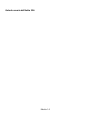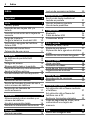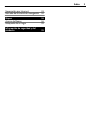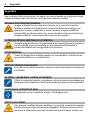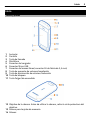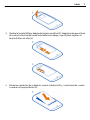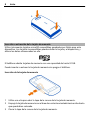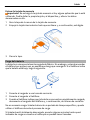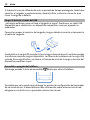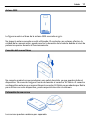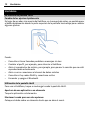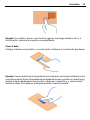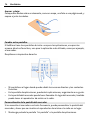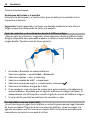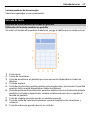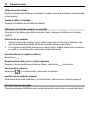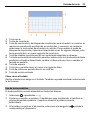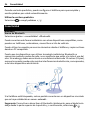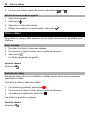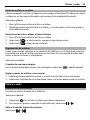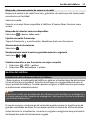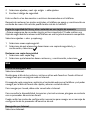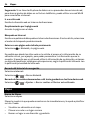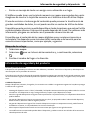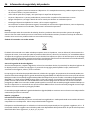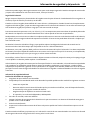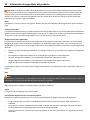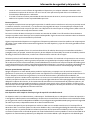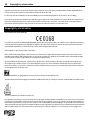Guía de usuario del Nokia 306
Edición 1.0

Índice
Seguridad 4
Inicio 5
Teclas y piezas 5
Inserción de una tarjeta SIM y la
batería 6
Inserción o extracción de la tarjeta de
memoria 8
Carga de la batería 9
Cargar la batería a través del USB 10
Encendido o apagado del teléfono 10
Antena GSM 11
Conexión del manos libres 11
Colocación de una correa 11
Uso básico 12
Su teléfono de pantalla táctil 12
Soporte 15
Códigos de acceso 15
Bloqueo del teclado y la pantalla 15
Copia de contactos y otros elementos
desde el teléfono antiguo 16
Uso del teléfono sin una tarjeta SIM 16
Llamadas 17
Realización de una llamada 17
Desvío de llamadas al buzón de voz o
a otro número de teléfono 17
Realización de llamadas de
multiconferencia 17
Contactos 18
Almacenamiento de un nombre y un
número de teléfono 18
Uso de la marcación rápida 19
Envío de la información de contacto 19
Mensajería 19
Envío de mensajes 19
Lectura de mensajes recibidos 20
Entrada de texto 21
Escritura de texto mediante el
teclado en pantalla 21
Uso del teclado en pantalla 22
Uso de texto predictivo 23
Conectividad 24
Bluetooth 24
Cable de datos USB 26
Conexiones WLAN 26
Reloj y agenda 27
Cambio de hora y fecha 27
Ajuste de una alarma 27
Exploración de la agenda en distintas
vistas 27
Adición de una entrada de agenda 28
Fotos y vídeos 28
Hacer una foto 28
Grabación de vídeos 28
Envío de una foto o un vídeo 29
Organización de archivos 29
Música y audio 29
Reproducción de canciones 29
Radio FM 30
Gestión del teléfono 31
Actualización del software mediante
el teléfono 31
Actualización del software del
teléfono con el PC 32
Restaurar los ajustes originales 32
Copia de seguridad de fotos y otro
contenido en una tarjeta de
memoria 33
Web 33
Acerca del navegador web 33
2Índice

Seguridad
Lea estas sencillas instrucciones. No seguir las normas puede ser peligroso o ilegal.
Si desea obtener más información, lea la guía del usuario completa.
APAGADO EN ZONAS RESTRINGIDAS
Apague el dispositivo en lugares en los que no se permita el uso de
teléfonos móviles o cuando pueda causar interferencias o peligro, por
ejemplo en aviones, hospitales o zonas cercanas a equipos médicos,
combustible, productos químicos y zonas donde se realicen explosiones.
Respete todas las instrucciones de las zonas restringidas.
LA PRECAUCIÓN EN CARRETERA ES LO PRINCIPAL
Respete la legislación local. Tenga siempre las manos libres para maniobrar
con el vehículo mientras conduce. Su principal prioridad durante la
conducción deberá ser la seguridad en la carretera.
INTERFERENCIAS
Todos los dispositivos móviles pueden ser susceptibles a interferencias
que podrían afectar a su rendimiento.
SERVICIO TÉCNICO CUALIFICADO
El producto sólo debe instalarlo o repararlo el personal del servicio técnico
cualificado.
BATERÍAS, CARGADORES Y OTROS ACCESORIOS
Utilice únicamente baterías, cargadores y otros accesorios aprobados por
Nokia para este dispositivo. No conecte productos que sean incompatibles.
MANTENGA EL DISPOSITIVO SECO
Su dispositivo no es resistente al agua. Manténgalo seco.
PROTEJA SUS OÍDOS
Para prevenir posibles lesiones auditivas, no escuche a niveles de volumen
altos durante periodos de tiempo prolongados. Extreme la precaución al
mantener el dispositivo cerca de su oído mientras el altavoz está en uso.
4Seguridad

Inicio
Teclas y piezas
1 Auricular
2 Pantalla
3 Tecla de llamada
4 Micrófono
5 Conector del cargador
6 Conector Micro USB
7 Conector del manos libres (conector AV de Nokia de 3,5 mm)
8 Tecla de aumento de volumen/ampliación
9 Tecla de disminución de volumen/reducción
10 Tecla de bloqueo
11 Tecla Colgar/de encendido
12 Objetivo de la cámara. Antes de utilizar la cámara, retire la cinta protectora del
objetivo.
13 Ranura para tarjetas de memoria
14 Altavoz
Inicio 5

Inserción de una tarjeta SIM y la batería
Nota: Cerciórese de que el dispositivo esté apagado y desconecte el cargador o
cualquier otro dispositivo antes de extraer las carcasas. Evite tocar los componentes
electrónicos mientras cambia las carcasas. Guarde y utilice siempre el dispositivo con
las carcasas colocadas.
Importante: Este dispositivo está diseñado para utilizarse solo con una tarjeta SIM
estándar (ver ilustración). El uso de tarjetas SIM incompatibles pueden dañar la tarjeta
o el dispositivo, y alterar los datos almacenados en ella. Consulte su operador móvil
para utilizar una tarjeta SIM con desconexión mini-UICC.
Importante: Para evitar daños en la tarjeta SIM, saque siempre la batería antes de
insertar o extraer la tarjeta.
Este teléfono se ha diseñado para utilizarse con una batería BL-4U. Utilice siempre
baterías Nokia originales.
La tarjeta SIM y sus contactos pueden dañarse fácilmente con arañazos o dobleces,
por lo que debe tener cuidado al manipularla, insertarla o extraerla.
1 Coloque la uña en el hueco del borde derecho del teléfono y, a continuación, con
mucho cuidado, levante y extraiga la tapa posterior (1).
2 Si la batería está insertada en el teléfono, extráigala (2).
6Inicio

3 Deslice la tarjeta SIM por debajo de la pieza metálica (3). Asegúrese de que el área
de contacto de la tarjeta esté orientada hacia abajo y que la pieza sujete a la
tarjeta SIM en su sitio (4).
4 Alinee los contactos de la batería, inserte la batería (5) y, a continuación, vuelva
a colocar la tapa posterior (6).
Inicio 7

Inserción o extracción de la tarjeta de memoria
Utilice únicamente tarjetas microSD compatibles aprobadas por Nokia para este
dispositivo. Las tarjetas incompatibles pueden dañar la tarjeta y el dispositivo, y
alterar los datos almacenados en ella.
El teléfono admite tarjetas de memoria con una capacidad de hasta 32 GB.
Puede insertar o extraer la tarjeta de memoria sin apagar el teléfono.
Inserción de la tarjeta de memoria
1 Utilice una uña para abrir la tapa de la ranura de la tarjeta de memoria.
2 Empuje la tarjeta de memoria con el área de contacto orientada hacia arriba hasta
que quede bien colocada.
3 Cierre la tapa de la ranura de la tarjeta de memoria.
8Inicio

Extraer la tarjeta de memoria
Importante: No extraiga la tarjeta de memoria si hay alguna aplicación que la está
utilizando. Podría dañar la propia tarjeta y el dispositivo, y alterar los datos
almacenados en ella.
1 Abra la tapa de la ranura de la tarjeta de memoria.
2 Empuje la tarjeta hacia dentro hasta que se libere y, a continuación, extráigala.
3 Cierre la tapa.
Carga de la batería
La batería ya viene parcialmente cargada de fábrica. Sin embargo, antes de encender
el teléfono por primera vez, es posible que tenga que recargarla. Si el teléfono indica
que la batería está baja, haga lo siguiente:
1 Conecte el cargador a una toma de corriente.
2 Conecte el cargador al teléfono.
3 Cuando el teléfono indique que la batería se encuentra completamente cargada,
desconecte el cargador del teléfono y, a continuación, de la toma de corriente.
No es necesario cargar la batería durante un período de tiempo específico y puede
utilizar el teléfono durante el proceso de carga.
Si la batería está totalmente descargada, pasarán algunos minutos hasta que el
indicador de carga se visualice o hasta que se puedan hacer llamadas.
Inicio 9

Si la batería no se ha utilizado durante un período de tiempo prolongado, tendrá que
conectar el cargador y posteriormente, desenchufarlo y volverlo a conectar para
iniciar la carga de la batería.
Cargar la batería a través del USB
¿La batería está baja, pero no tiene el cargador a mano? Puede usar un cable USB
compatible para conectarlo a un dispositivo compatible, como por ejemplo un
ordenador.
Para evitar romper el conector del cargador, tenga cuidado al conectar y desconectar
el cable del cargador.
Puede utilizar la carga USB cuando no haya ninguna toma de pared. Los datos pueden
transferirse mientras carga el dispositivo. La eficacia de la potencia de la carga USB
varía de forma significativa, así mismo, el tiempo de inicio de la carga y de inicio del
dispositivo puede ser mayor.
Encendido o apagado del teléfono
Mantenga pulsada la tecla de encendido
hasta que vibre el teléfono.
Es posible que se le solicite que obtenga los ajustes de configuración del proveedor
de servicios de red. Si desea obtener más información sobre este servicio de red,
póngase en contacto con su proveedor de servicios de red.
10 Inicio

Antena GSM
La figura muestra el área de la antena GSM marcada en gris.
No toque la antena cuando se esté utilizando. El contacto con antenas afecta a la
calidad de la comunicación, puede acortar la duración de la batería debido al nivel de
potencia superior durante el funcionamiento.
Conexión del manos libres
No conecte productos que produzcan una señal de salida, ya que pueden dañar el
dispositivo. No conecte ninguna fuente de tensión al conector AV Nokia. Al conectar
un dispositivo externo o un manos libres al conector AV Nokia no aprobados por Nokia
para utilizar con este dispositivo, preste especial atención al volumen.
Colocación de una correa
Las correas pueden venderse por separado.
Inicio 11

Uso básico
Su teléfono de pantalla táctil
Cambio de los ajustes rápidamente
En lugar de acceder a los menús del teléfono, en la mayoría de vistas, es posible pasar
el dedo rápidamente desde la parte superior de la pantalla hacia abajo para cambiar
algunos ajustes.
Puede:
• Consultar si tiene llamadas perdidas o mensajes sin leer
• Cambiar el perfil, por ejemplo, para silenciar el teléfono
• Abrir el reproductor de música, por ejemplo, para pausar la canción que se está
reproduciendo actualmente
• Abrir o cerrar conexiones a Internet de datos móviles
• Consultar si hay redes WLAN y conectarse a ellas
• Encender y apagar el Bluetooth
Utilización de la pantalla táctil
Para usar el teléfono, toque o mantenga tocada la pantalla táctil.
Apertura de una aplicación o un elemento
Toque la aplicación o el elemento.
Mantener tocado para ver más opciones
Coloque el dedo sobre un elemento hasta que se abra el menú.
12 Uso básico

Ejemplo: Para editar o borrar una cita de la agenda, mantenga tocada la cita y, a
continuación, seleccione la opción correspondiente.
Pasar el dedo
Coloque el dedo en la pantalla y, a continuación, deslícelo en la dirección que desee.
Ejemplo: Pase el dedo hacia la izquierda o hacia la derecha entre las pantallas de inicio
o cuando examine fotos. Para desplazarse rápidamente por una lista o un menú largo,
deslice el dedo rápidamente hacia arriba o abajo por la pantalla y, a continuación,
levante el dedo. Para detener el desplazamiento, toque la pantalla.
Uso básico 13

Acercar y alejar
Coloque dos dedos sobre un elemento, como un mapa, una foto o una página web, y
separe o junte los dedos.
Cambio entre pantallas
El teléfono tiene tres pantallas de inicio: una para las aplicaciones, una para los
accesos directos favoritos y una para la aplicación más utilizada, como por ejemplo,
el marcador.
Desplácese a izquierda o derecha.
• Mi pantalla es el lugar donde puede añadir los accesos directos y los contactos
favoritos.
• En la pantalla de aplicaciones, puede abrir aplicaciones y organizarlas a su gusto.
• En la pantalla del marcador puede hacer llamadas. En lugar del marcador, también
puede tener el reproductor de música o la radio.
Personalización de la pantalla del marcador
Si no necesita el marcador con tanta frecuencia, puede personalizar la pantalla del
marcador y hacer que se visualice el reproductor de música o la radio en su lugar.
1 Mantenga pulsada la pantalla "mi pantalla" o la pantalla de aplicaciones.
14 Uso básico

2 Pase el dedo hasta la pantalla del marcador.
3 Seleccione la aplicación que desee.
Soporte
Si quiere saber más sobre cómo utilizar el teléfono o si tiene dudas sobre el
funcionamiento del teléfono, lea la guía de usuario detenidamente.
Si tiene un problema, haga lo siguiente:
• Reinicie el teléfono. Desactive el teléfono y extraiga la batería. Pasado un minuto
aproximadamente, vuelva a introducir la batería y active el teléfono.
• Actualización del software del teléfono
• Restauración de los ajustes originales de fabricación
Si el problema continúa sin resolverse, póngase en contacto con Nokia para saber
con qué opciones de reparación cuenta. vaya a www.nokia.com/repair. Antes de
enviar su teléfono para que lo reparen, haga siempre una copia de seguridad, ya que
se pueden borrar todos los datos personales del teléfono.
Códigos de acceso
El código de seguridad contribuye a proteger el teléfono del uso no autorizado. Puede
crear y cambiar el código y configurar el teléfono para que lo solicite. El código de
seguridad predeterminado es 12345. Guarde el código en un lugar secreto, seguro y
alejado del teléfono. Si olvida el código y el teléfono se bloquea, será necesario acudir
al servicio técnico. En este caso podrían aplicarse costes adicionales y es posible que
se borren los datos personales del teléfono. Para obtener más información, póngase
en contacto con un punto Nokia Care o con su proveedor de teléfono.
El código PIN proporcionado con la tarjeta SIM protege la tarjeta contra el uso no
autorizado. El código PIN2 proporcionado con algunas tarjetas SIM se necesita para
acceder a algunos servicios. Si introduce el código PIN o el PIN2 incorrectamente tres
veces seguidas, se le pedirá el código PUK o el PUK2. Si no los tiene, póngase en
contacto con su proveedor de servicios.
El PIN del módulo se requiere para acceder a la información del módulo de seguridad
de su tarjeta SIM. El PIN de firma puede requerirse para la firma digital. La contraseña
de restricción es necesaria cuando se utiliza el servicio de restricción de llamadas.
Para configurar cómo el teléfono usa los códigos de acceso y las configuraciones de
seguridad, seleccione ajustes > seguridad.
Bloqueo del teclado y la pantalla
Para evitar realizar una llamada accidentalmente cuando lleva el teléfono en el bolsillo
o en el bolso, bloquee el teclado y la pantalla del teléfono.
Uso básico 15

Pulse la tecla de bloqueo.
Desbloqueo del teclado y la pantalla
Pulse la tecla de bloqueo y, a continuación, pase el dedo por la pantalla hacia la
izquierda o la derecha.
Sugerencia: Puede responder o rechazar una llamada mediante la tecla llamar o
Colgar aunque haya bloqueado las teclas y la pantalla.
Copia de contactos y otros elementos desde el teléfono antiguo
¿Desea copiar los contactos, la agenda y otros elementos desde el teléfono Nokia
antiguo compatible para que pueda empezar a utilizar el nuevo teléfono sin perder
ningún detalle? Puede hacerlo de forma gratuita.
1 Encienda el Bluetooth en ambos teléfonos.
Seleccione ajustes > conectividad > Bluetooth.
2 Seleccione ajustes > sinc. y copia seg..
3 Seleccione cambio de teléf. > copiar aquí.
4 Seleccione qué desea copiar y, a continuación, seleccione
.
5 Seleccione el teléfono antiguo de la lista.
6 Si es necesario, cree una clave de acceso para esta conexión e introdúzcala en
ambos teléfonos. Es posible que en algunos teléfonos el código esté fijado. Si
desea obtener más información, consulte la guía de usuario del teléfono antiguo.
7 Si se le solicita, permita las peticiones de conexión y copia.
Uso del teléfono sin una tarjeta SIM
¿A sus hijos les gusta jugar con el teléfono y a usted le preocupa que hagan llamadas
de forma accidental? Algunas de las funciones del teléfono, como los juegos y la
agenda, se pueden usar sin insertar una tarjeta SIM. Las funciones que aparezcan
atenuadas en los menús no se podrán utilizar.
16 Uso básico

Llamadas
Realización de una llamada
1 Seleccione teléfono o pase el dedo hacia la izquierda para abrir el marcador
2 Escriba el número de teléfono.
3Pulse
.
4 Para finalizar la llamada, pulse la
.
Desvío de llamadas al buzón de voz o a otro número de teléfono
Cuando no pueda responder, puede desviar las llamadas.
El desvío de llamadas es un servicio de red.
1 Seleccione ajustes > llamadas > desvío de llamadas.
2 Seleccione cuándo quiere desviar las llamadas entrantes:
todas llams. voz — Desviar todas las llamadas de voz entrantes.
si ocupado — Desviar las llamadas de voz cuando comunique.
si no responde — Desviar las llamadas de voz solo cuando no se respondan.
si no localizable — Desviar las llamadas de voz cuando el teléfono está apagado
o fuera de cobertura durante un período de tiempo determinado.
si no disponible — Desviar las llamadas de voz cuando no se respondan o cuando
el teléfono esté comunicando, apagado o fuera de cobertura.
3 Seleccione activar > a buzón de voz o a otro número.
4 Si selecciona si no responde o si no disponible, debe establecer el período de
tiempo previo al desvío de la llamada.
Realización de llamadas de multiconferencia
¿Desea comunicar sus excelentes noticias a todos sus amigos? Mediante una
multiconferencia, puede llamar fácilmente a varias personas al mismo tiempo,
ahorrándose el tener que llamar a cada uno por separado.
Llamadas 17

Las multiconferencias son un servicio de red. Para obtener detalles acerca de la
disponibilidad, póngase en contacto con su proveedor de servicios de red.
1 Realice la primera llamada.
2 Durante la llamada, seleccione opciones > llamada nueva.
3 Escriba el número de teléfono y, a continuación, seleccione LLAMAR o seleccione
BUSCAR y un contacto. La primera llamada quedará retenida hasta que conecte
la multiconferencia.
4 Cuando pueda hablar con el segundo interlocutor, seleccione opciones >
multiconferencia. Se pueden añadir más llamadas a la conferencia.
Sugerencia: Para hablar en privado con un interlocutor durante la
multiconferencia, seleccione opciones > llamada privada y un número. La
multiconferencia se retendrá. Para volver a la multiconferencia, seleccione
opciones > multiconferencia.
5 Para finalizar la multiconferencia, pulse
.
Contactos
Almacenamiento de un nombre y un número de teléfono
Seleccione Contactos.
Seleccione
y, a continuación, escriba el nombre, el número y otros detalles.
Edición de los detalles de un contacto
Seleccione un contacto y
y, a continuación, edite los detalles.
Adición de más detalles
Seleccione un contacto y
> añadir detalle y, a continuación, seleccione un detalle.
18 Contactos

Uso de la marcación rápida
Póngase en contacto con sus amigos y familiares rápidamente: asigne los números
de teléfono más usados a las teclas numéricas del teléfono.
Seleccione teléfono y
> marcac. rápida.
Asignación de un número de teléfono a una tecla numérica
1 Seleccione una tecla numérica. El 1 está reservada para el buzón de voz.
2 Para buscar un contacto, seleccione BUSCAR. También puede escribir el número.
Realización de una llamada
En el marcador, mantenga pulsada una tecla numérica.
Envío de la información de contacto
¿Desea enviar su número de teléfono o su dirección de correo a una persona que
acaba de conocer? Añada su propia información de contacto a la lista de contactos y
envíe una tarjeta de visita a esa persona.
1 Seleccione Contactos.
2 Seleccione la tarjeta de contacto que contiene su propia información.
3 Seleccione env. tarj. contacto y el método de envío de la tarjeta.
Guardar una tarjeta de visita recibida
Abra la tarjeta de visita y, a continuación, seleccione
.
Mensajería
Envío de mensajes
Mantenga el contacto con la familia y los amigos a través de mensajes de texto y
multimedia.
1 Seleccione mensajes y
.
2 Para añadir un contacto como destinatario, seleccione
. También puede escribir
un número de teléfono.
3 Escriba el mensaje en el cuadro de texto.
Sugerencia: Para incluir un archivo adjunto, como una foto o un vídeo, seleccione
> insertar contenido.
4 Seleccione
.
Mensajería 19

El envío de mensajes con archivos adjuntos, como fotos o vídeos, puede ser más caro
que el envío de mensajes de texto normales. Si desea obtener más información,
póngase en contacto con su proveedor de servicios de red.
Puede enviar mensajes de texto que superen el límite de caracteres establecido para
un único mensaje. Los mensajes más largos se enviarán en dos o más mensajes. En
esos casos, el cargo del proveedor de servicios puede ser distinto.
Los caracteres acentuados u otros signos, así como los caracteres de algunos
idiomas, ocupan más espacio y, por lo tanto, limitan el número de caracteres que se
pueden enviar en un único mensaje.
Si el elemento que inserta en un mensaje multimedia es demasiado grande para la
red, el dispositivo reducirá automáticamente el tamaño.
Solamente pueden recibir y mostrar mensajes multimedia los dispositivos
compatibles. Los mensajes pueden visualizarse de forma distinta en función del
dispositivo.
Lectura de mensajes recibidos
Cuando alguien le envía un mensaje, se muestra una notificación en la pantalla de
bloqueo. Deslice el dedo hacia la izquierda o hacia la derecha sobre la notificación
para ver el mensaje.
Los mensajes se combinan en conversaciones con todos los mensajes enviados y
recibidos del contacto en una sola vista. Para leer una conversación, selecciónela de
la lista en la vista conversaciones.
Responder al mensaje
1 En la conversación, seleccione Toque para responder.
2 Escriba la respuesta y, a continuación, seleccione
.
Desvío de mensajes
1 En la conversación, seleccione el mensaje.
2 Seleccione
> adelante.
3 Para añadir un contacto como destinatario, seleccione
. También puede escribir
un número de teléfono.
4 Edite el mensaje si lo desea y, a continuación, seleccione
.
Almacenamiento de una foto adjunta u otro archivo
1 En la conversación, seleccione el mensaje que contiene el archivo.
2 Seleccione el archivo y
> guardar y, a continuación, seleccione dónde desea
guardar el archivo. Los archivos se guardan en las aplicaciones correspondientes,
tales como la Galería.
20 Mensajería

Lectura posterior de los mensajes
Seleccione mensajes y una conversación.
Entrada de texto
Escritura de texto mediante el teclado en pantalla
Utilización del teclado numérico en pantalla
Para abrir el teclado alfanumérico tradicional, ponga el teléfono en el modo vertical.
1 Tecla cerrar.
2 Teclas de caracteres
3 Tecla de emoticono: es posible que no se encuentre disponible en todos los
idiomas.
4 Tecla de espacio
5 Tecla de mayúsculas: permite cambiar entre mayúsculas y minúsculas. Es posible
que esta tecla no esté disponible en todos los idiomas.
6 Tecla de opciones de introducción: permite cambiar entre la introducción de texto
predictivo activada o desactivada, cambiar el idioma de escritura o cambiar al
teclado en pantalla.
7 Tecla de símbolo: permite escribir un carácter especial.
8 Tecla de modo de caracteres/números: permite cambiar entre caracteres y
números.
9 Tecla de retroceso: permite borrar un carácter.
Entrada de texto 21

Cómo cerrar el teclado
Deslice el dedo hacia abajo en el teclado. También se puede mantener seleccionada
la tecla cerrar.
Vuelva a utilizar el teclado
Coloque el teléfono en el modo horizontal.
Utilización del teclado numérico en pantalla
Para abrir el teclado en pantalla al escribir texto, coloque el teléfono en el modo
vertical.
Escritura de un carácter
1 Pulse una tecla de carácter varias veces hasta que se muestre el carácter. Hay
más caracteres disponibles de los que pueden verse en las teclas.
2 Si la siguiente letra está situada en la misma tecla, espere hasta que se muestre
el cursor y, a continuación, seleccione la tecla de nuevo.
Introducción de un espacio en blanco
Seleccione
.
Desplazamiento del cursor a la línea siguiente
Cuando el texto predictivo esté desactivado, seleccione
tres veces.
Escritura de un número
Seleccione
y, a continuación, seleccione el número.
Escritura de un carácter especial
Seleccione la tecla de símbolos y, a continuación, seleccione el carácter especial.
Uso del teclado en pantalla
Cuando sostenga el teléfono en el modo horizontal, seleccione un cuadro de texto.
22 Entrada de texto

1 Tecla cerrar.
2 Teclas de caracteres
3 Tecla de mayúsculas y de bloqueo de mayúsculas: para introducir un carácter en
mayúscula cuando esté escribiendo en minúsculas, y viceversa, es necesario
seleccionar la tecla antes de introducir el carácter. Para cambiar al modo de
bloqueo de mayúsculas, seleccione la tecla dos veces. En algunos idiomas, esta
tecla permite abrir un nuevo conjunto de caracteres.
4 Tecla de símbolo: permite escribir con caracteres especiales o números.
5 Tecla de opciones de introducción: permite cambiar entre la introducción de texto
predictivo activada o desactivada, cambiar el idioma de escritura o cambiar al
teclado en pantalla.
6 Tecla de espacio
7 Tecla intro: permite mover el cursor a la siguiente línea.
8 Tecla de retroceso: permite borrar un carácter.
9 Tecla de acción realizada
Cómo cerrar el teclado
Deslice el dedo hacia abajo en el teclado. También se puede mantener seleccionada
la tecla cerrar.
Uso de texto predictivo
El texto predictivo no está disponible en todos los idiomas.
1 Seleccione
> predicción > .
2 Comience a escribir un palabra. A medida que vaya escribiendo, el teléfono le
propondrá posibles palabras. Cuando se muestre la palabra correcta,
selecciónela.
3 Si la palabra no está en el diccionario, seleccione el emergente y
y añada la
nueva palabra al diccionario.
Entrada de texto 23

Cuando use texto predictivo, puede configurar el teléfono para que complete y
escriba palabras por usted automáticamente.
Utilizar la escritura predictiva
Seleccione
> compl. palabras > .
Conectividad
Bluetooth
Acerca de Bluetooth
Seleccione ajustes > conectividad > Bluetooth.
Puede conectarse de forma inalámbrica con otros dispositivos compatibles, como
pueden ser teléfonos, ordenadores, manos libres o kits de vehículo.
Puede utilizar la conexión para enviar elementos desde el teléfono y copiar archivos
desde un PC compatible.
Puesto que los dispositivos que utilizan tecnología inalámbrica Bluetooth se
comunican mediante ondas de radio, no es necesario que estén a la vista el uno del
otro. Sin embargo, deben encontrarse a una distancia máxima de 10 metros (33 pies),
aunque la conexión puede estar sujeta a interferencias de obstáculos, como paredes,
o de otros dispositivos electrónicos.
Si el teléfono está bloqueado, solo es posible conectarse a un dispositivo vinculado
que se haya establecido en conex. automát..
Sugerencia: Para activar o desactivar el Bluetooth rápidamente, pase el dedo hacia
abajo desde la parte superior de la pantalla y, a continuación, seleccione
o .
24 Conectividad

Conexión a un manos libres portátil
¿Desea continuar trabajando con el ordenador mientras habla por teléfono? Use un
manos libres portátil. También puede responder a una llamada aunque no tenga el
teléfono a mano.
1 Seleccione ajustes > conectividad > Bluetooth.
2 Asegúrese de que el Bluetooth esté activar.
3 Encienda el manos libres.
4 Para buscar su manos libres, seleccione .
5 Seleccione el manos libres.
6 Es posible que necesite escribir una clave de acceso (como 1234).
Envío de fotos o de otros contenidos mediante Bluetooth
Use Bluetooth para enviar fotos, vídeos y otros contenidos creados por usted a su
ordenador o al teléfono de un amigo.
1 Mantenga seleccionado el elemento que desea enviar.
2 Seleccione enviar > vía Bluetooth.
3 Seleccione el dispositivo compatible para la conexión. Si no puede ver el
dispositivo, para buscarlo seleccione
. Los dispositivos Bluetooth cercanos
aparecen en la lista.
4 Si se le solicita, introduzca la clave de acceso.
Sugerencia: También puede utilizar la tecnología Bluetooth para enviar tarjetas de
visita.
Protección del teléfono
¿Desea controlar quién puede encontrar y conectarse al teléfono cuando el Bluetooth
está activado?
Seleccione ajustes > conectividad > Bluetooth.
Evitar que se encuentre el teléfono
Seleccione visibil. de mi teléf. > oculto.
Si el teléfono está en modo oculto, no se puede encontrar. No obstante, los
dispositivos vinculados sí pueden conectarse al teléfono.
Apagado del Bluetooth
Seleccione Bluetooth > desactivar.
Conectividad 25

Sugerencia: Para desactivar el Bluetooth rápidamente, pase el dedo hacia abajo
desde la parte superior de la pantalla y, a continuación, seleccione
.
No acepte solicitudes de dispositivos desconocidos ni los vincule. De esta forma,
protegerá el teléfono de contenido malicioso.
Cable de datos USB
Copia de contenido entre el teléfono y un ordenador
Puede usar un cable USB para copiar sus fotos y otro contenido entre el teléfono y
un ordenador.
1 Conecte el teléfono a un ordenador compatible con un cable USB.
2 Seleccione un modo:
Nokia Suite — Utilice este modo si Nokia Suite está instalado en el ordenador.
transf. multimedia — Utilice este modo si Nokia Suite no está instalado en el
ordenador. También puede utilizar este modo si desea conectarse a un sistema
de entretenimiento para el hogar.
almac. masivo — Utilice este modo si Nokia Suite no está instalado en el
ordenador. El teléfono se muestra en el ordenador como dispositivo portátil.
Asegúrese de que haya una tarjeta de memoria en el teléfono.
También puede utilizar este modo si desea conectar el teléfono a otros
dispositivos, como por ejemplo a un equipo estéreo del hogar o del coche.
3 Para copiar el contenido, utilice Nokia Suite o el administrador de archivos del
ordenador.
Conexiones WLAN
Acerca de las conexiones WLAN
Seleccione ajustes > conectividad > Wi-Fi.
Conéctese a una red de área local inalámbrica (WLAN) y gestione sus conexiones
WLAN.
Sugerencia: Para acceder rápidamente a los ajustes de WLAN, pase el dedo hacia
abajo desde la parte superior de la pantalla y, a continuación, seleccione
.
Importante: Utilice el cifrado para aumentar la seguridad de la conexión WLAN. El
uso del cifrado reduce el riesgo de que otros usuarios accedan a sus datos.
Conexión a una WLAN
Para ayudar a ahorrar costes de datos, puede utilizar una red WLAN para conectarse
a Internet, tanto si se encuentra en casa, en una biblioteca o en un cibercafé.
26 Conectividad

Seleccione ajustes > conectividad > Wi-Fi.
1 Asegúrese de que el Wi-Fi esté activar.
2 Para conectarse, seleccione la red y Conectar.
3 Si la conexión está protegida
, escriba la contraseña.
Conexión a una red WLAN oculta
Puede conectarse a una WLAN oculta si sabe el nombre (SSID) y la contraseña.
1 Seleccione ajustes > conectividad > Wi-Fi.
2 Seleccione (red oculta).
3 Escriba el nombre (SSID) y la contraseña.
Reloj y agenda
Cambio de hora y fecha
Seleccione ajustes y fecha y hora.
Cambio de la zona horaria cuando viaja
1 Seleccione ajustes > zona horaria:.
2 Seleccione la zona horaria de su ubicación.
3 Seleccione
.
La hora y la fecha del teléfono se establecen en función de la zona horaria.
Por ejemplo, GMT -5 representa la zona horaria de Nueva York (EE. UU.), 5 horas al
oeste de Greenwich, Londres (Reino Unido).
Ajuste de una alarma
Puede usar el teléfono como alarma.
Seleccione alarma.
1 Establezca la hora de la alarma y, a continuación, seleccione Guardar.
2 Para ajustar la alarma para que se apague a la misma hora en determinados días,
seleccione
> repetición alarma y los días.
Exploración de la agenda en distintas vistas
¿Desea ver todas las entradas de su agenda correspondientes a un día en particular?
Puede navegar por las entradas de la agenda en vistas diferentes.
1 Seleccione agenda.
2 Para ver las entradas de un día o un mes, seleccione el
o el .
Reloj y agenda 27

3 Para ver sus notas o la lista de tareas, seleccione el o el .
Adición de una entrada de agenda
1 Seleccione agenda.
2 Seleccione
.
3 Seleccione un tipo de entrada.
4 Rellene los campos y, a continuación, seleccione
.
Fotos y vídeos
Para utilizar la cámara, debe disponer de una tarjeta de memoria compatible en el
teléfono.
Hacer una foto
1 Para abrir la cámara, seleccione cámara.
2 Para acercar o alejar el zoom, use las teclas de volumen.
3 Seleccione
.
Las fotos se guardan en galería.
Cerrar la cámara
Seleccione
.
Grabación de vídeos
Además de hacer fotos con el teléfono, también puede capturar sus momentos
especiales en vídeo.
Para abrir la cámara, seleccione vídeo.
1 Para iniciar la grabación, seleccione
.
2 Para acercar o alejar el zoom, use las teclas de volumen.
3 Para detener la grabación, seleccione
.
Los vídeos se guardan en galería.
Cerrar la cámara
Seleccione
.
28 Fotos y vídeos

Envío de una foto o un vídeo
¿Desea compartir sus fotos y vídeos con sus amigos y familiares? Puede enviar fotos
y vídeos en un mensaje multimedia o de correo o bien mediante Bluetooth.
Seleccione galería.
1 Abra la ficha que contiene la foto o el vídeo.
2 Mantenga seleccionada la foto o el vídeo y, a continuación, seleccione enviar y
cómo desea enviarlo.
Envío de varias fotos o vídeos al mismo tiempo
1 Abra la ficha que contiene las fotos o vídeos.
2 Seleccione
y, a continuación, marque lo que desee enviar.
3 Seleccione
y cómo desea enviarlos.
Organización de archivos
Puede crear nuevas carpetas en la memoria del teléfono o en la tarjeta de memoria.
Es posible que esto le facilite encontrar sus archivos. En las carpetas puede copiar,
mover o borrar archivos y subcarpetas.
Seleccione archivos.
Creación de una nueva carpeta
En la carpeta donde desee crear una subcarpeta, seleccione
> añadir carpeta.
Copiar o mover un archivo a una carpeta
1 Mantenga seleccionado el archivo y, a continuación, seleccione una opción.
2 Seleccione la ubicación en la que desee copiar o a la que desee mover el archivo.
Música y audio
Reproducción de canciones
Escuche su música favorita en el teléfono.
Seleccione música.
1 Seleccione
y la canción o el álbum que desee reproducir.
2 Para poner en pausa o reanudar la reproducción, seleccione
o .
Salto a la canción siguiente o anterior
Seleccione
o .
Música y audio 29

Avance rápido o rebobinado
Mantenga seleccionado
o .
Sugerencia: Para escuchar canciones en orden aleatorio, seleccione
> orden
aleatorio.
Radio FM
Acerca de la radio FM
Seleccione radio.
Es posible escuchar emisoras de la radio FM en el teléfono. Para ello, simplemente
conecte el manos libres y seleccione una emisora.
Para escuchar la radio, debe conectar un manos libres compatible al dispositivo. El
manos libres funciona como antena.
No se puede escuchar la radio mediante un dispositivo manos libres Bluetooth.
Escuchar la radio
Conecte un manos libres compatible al teléfono. El manos libres funciona como
antena.
Seleccione radio.
Ajuste del volumen
Use las teclas de volumen.
Apagado de la radio
Pulse la tecla de finalización.
Configuración de la radio para que se ejecute en segundo plano
Seleccione
.
30 Música y audio

Búsqueda y almacenamiento de emisoras de radio
Busque sus emisoras de radio favoritas y guárdelas, de modo que más tarde pueda
escucharlas con facilidad.
Seleccione radio.
Conecte un manos libres compatible al teléfono. El manos libres funciona como
antena.
Búsqueda de todas las emisoras disponibles
Seleccione
> buscar todas emis..
Fijación manual de frecuencias
Toque la frecuencia y, a continuación, desplácese hasta una frecuencia.
Almacenamiento de emisoras
Seleccione
.
Desplazamiento hasta la emisora guardada anterior o siguiente
Seleccione
o .
Cambio automático a una frecuencia con mejor recepción
1 Seleccione
> RDS > activar.
2 Seleccione frec. automática > activar.
Gestión del teléfono
Actualización del software mediante el teléfono
¿Desea mejorar el rendimiento del teléfono y obtener actualizaciones de aplicaciones
y nuevas funciones increíbles? Actualice el software con regularidad para sacar el
mayor partido del teléfono. También puede configurar el teléfono para que busque
actualizaciones automáticamente.
Aviso:
Mientras se instala una actualización de software no será posible usar el dispositivo,
ni siquiera para realizar llamadas de emergencia, hasta que no finalice la instalación
y se reinicie el dispositivo.
El uso de servicios o la descarga del contenido puede provocar la transferencia de
grandes cantidades de datos, lo cual puede resultar en costes de tráfico de datos.
Antes de iniciar la actualización, conecte un cargador o asegúrese de que la batería
del dispositivo está suficientemente cargada.
Gestión del teléfono 31

Seleccione ajustes.
1 Seleccione teléfono > actualizs. disp..
2 Para visualizar la versión de software actual y comprobar si es necesario efectuar
una actualización, seleccione detalles sw actuales.
3 Para descargar e instalar una actualización de software, seleccione descarg. soft.
disp.. Siga las instrucciones que se muestran.
4 Si la instalación se canceló después de la descarga, seleccione inst. actualiz.
soft..
La actualización del software puede durar unos minutos. Si detecta problemas en la
instalación, póngase en contacto con el proveedor de servicios de red.
Búsqueda automática de actualizaciones de software
Seleccione actualiz. autom. SW y defina la frecuencia de la búsqueda de nuevas
actualizaciones de software.
Puede que el proveedor de servicios de red le envíe actualizaciones del software del
teléfono por ondas directamente al teléfono. Si desea obtener más información
sobre este servicio de red, póngase en contacto con el proveedor de servicios de red.
Actualización del software del teléfono con el PC
Puede utilizar la aplicación de PC Nokia Suite para actualizar el software del teléfono.
Necesita un PC compatible, una conexión a Internet de alta velocidad y un cable USB
compatible para conectar el teléfono al PC.
Para obtener más información y descargar la aplicación Nokia Suite, visite
www.nokia.com/support.
Restaurar los ajustes originales
Si el teléfono no funciona correctamente, puede restablecer algunos ajustes a sus
valores originales.
1 Finalice todas las llamadas y conexiones.
32 Gestión del teléfono

2 Seleccione ajustes y rest. ajs. origin. > sólo ajustes.
3 Escriba el código de seguridad.
Esto no afecta a los documentos o archivos almacenados en el teléfono.
Después de restaurar los ajustes originales, el teléfono se apaga y a continuación se
enciende de nuevo. Esta acción puede tardar más de lo habitual.
Copia de seguridad de fotos y otro contenido en una tarjeta de memoria
¿Quiere asegurarse de no perder ningún archivo importante? Puede realizar una
copia de seguridad de la memoria del teléfono en una tarjeta de memoria compatible.
Seleccione ajustes > sinc. y copia seg..
1 Seleccione crear copia segurid..
2 Seleccione de qué elementos desea hacer una copia de seguridad y, a
continuación, seleccione
.
Restaurar una copia de seguridad
1 Seleccione rest. copia seg..
2 Seleccione qué elementos desea restaurar y, a continuación, seleccione
.
Web
Acerca del navegador web
Seleccione internet.
Manténgase al día de las noticias y visite sus sitios web favoritos. Puede utilizar el
navegar web para ver páginas web en Internet.
El navegador web comprime y optimiza el contenido web para el teléfono y así poder
navegar por la Web de forma más rápida y ahorrar costes de datos.
Para navegar por la web, debe estar conectado a Internet.
Para consultar la disponibilidad, los precios y las instrucciones, póngase en contacto
con su proveedor de servicios de red.
Puede recibir los ajustes de configuración necesarios para navegar en un mensaje de
configuración de su proveedor de servicios de red.
Navegación por Internet
Seleccione internet.
Web 33

Sugerencia: Si no tiene tarifa plana de datos con su proveedor de servicios de red,
para ahorrar gastos de datos en su factura telefónica, puede utilizar una red WLAN
para conectarse a Internet.
Ir a un sitio web
Escriba la dirección web en la barra de direcciones.
Desplazamiento por la página web
Arrastre la página con el dedo.
Búsqueda en Internet
Escriba una palabra de búsqueda en la barra de direcciones. Si se le solicita, seleccione
el motor de búsqueda predeterminado.
Retorno a una página web visitada previamente
Seleccione
> Historial y la página web.
Es posible que desde los sitios web se le solicite el acceso a la información de su
ubicación actual, por ejemplo, para poder personalizar la información que se le
muestra. Si permite que un sitio web utilice la información de su ubicación, entonces
su ubicación podría ser visible para otras personas, según la política del sitio web. Lea
la política de privacidad del sitio web.
Borrado del historial de navegación
Seleccione internet.
Seleccione
> > Borrar historial.
Borrado de las cookies almacenadas o del texto guardado en los formularios web
Seleccione
> > Ajustes > Borrar cookies o Eliminar autorellenado.
Mapas
Acerca de Mapas
Seleccione mapas.
Mapas le muestra lo que puede encontrar en las inmediaciones y le ayuda a planificar
su ruta. Puede:
• Visualizar su ubicación en el mapa
• Planear una ruta a un lugar cercano
• Buscar un lugar o una dirección y guardarlo
34 Mapas

• Enviar un mensaje de texto a un amigo con su ubicación o un lugar.
El teléfono puede tener una tarjeta de memoria con mapas precargados de su país.
Asegúrese de insertar la tarjeta de memoria en el teléfono antes de utilizar Mapas.
El uso de servicios o la descarga del contenido puede provocar la transferencia de
grandes cantidades de datos, lo cual puede resultar en costes de tráfico de datos.
Es posible que este servicio no esté disponible en todos los países o que solo se facilite
en determinados idiomas. Este servicio puede depender de la red. Para obtener más
información, póngase en contacto con el proveedor de servicios de red.
Es posible que el contenido de los mapas digitales sea en ocasiones impreciso e
incompleto. No dependa nunca únicamente del contenido o del servicio para las
comunicaciones importantes, como por ejemplo, urgencias.
Búsqueda de un lugar
1 Seleccione mapas.
2 Seleccione
para ver la barra de herramientas y, a continuación, seleccione
.
3 Escriba el nombre del lugar o la dirección.
Información de seguridad y del producto
Servicios y costes de las redes
El dispositivo está aprobado para utilizarse en redes GSM 900 y 1800 MHz . Para utilizar el dispositivo, debe disponer de
una suscripción con un proveedor de servicios.
El uso de servicios de red y la descarga de contenido al dispositivo requiere una conexión de red y puede comportar costes
de tráfico de datos. Algunas funciones de productos requieren compatibilidad con la red, y en algunos casos, suscripción a
estas.
Cuidado del dispositivo
Maneje el dispositivo, la batería, el cargador y los accesorios con cuidado. Las siguientes sugerencias le ayudan a proteger
la cobertura de su garantía.
• Mantenga el dispositivo seco. La lluvia, la humedad y los líquidos contienen minerales que pueden oxidar los circuitos
electrónicos. Si el dispositivo se moja, extraiga la batería y espere a que el dispositivo se seque.
• No utilice ni guarde el dispositivo en lugares sucios o polvorientos. Las piezas móviles y los componentes electrónicos
podrían dañarse.
• No guarde el dispositivo en lugares con temperaturas muy altas, ya que pueden reducir la duración del dispositivo,
dañar la batería y deformar o derretir algunos plásticos.
• No guarde el dispositivo en lugares fríos. Cuando el dispositivo recupera su temperatura normal, puede formarse
humedad en su interior, lo cual puede dañar los circuitos electrónicos.
• Abra siempre el dispositivo de acuerdo con las instrucciones que figuran en esta guía de usuario.
• Las modificaciones no autorizadas pueden dañar el dispositivo y pueden constituir una violación de las normativas
sobre dispositivos de radio.
Información de seguridad y del producto 35

• No deje caer, golpee ni mueva bruscamente el dispositivo. Si lo manipula bruscamente, pueden romperse las placas
de circuitos internos y las piezas mecánicas.
• Utilice sólo un paño suave, limpio y seco para limpiar la superficie del dispositivo.
• No pinte el dispositivo. La pintura puede obstruir piezas móviles e impedir un funcionamiento correcto.
• Apague el dispositivo y extraiga la batería de vez en cuando para obtener un rendimiento óptimo.
• Mantenga el dispositivo alejado de los imanes y de los campos magnéticos.
• Para mantener sus datos importantes seguros, almacénelos al menos en dos lugares distintos, como un dispositivo,
una tarjeta de memoria o un ordenador, o bien anote la información importante.
Reciclaje
Devuelva siempre todos los materiales de embalaje, baterías y productos electrónicos usados a puntos de recogida
selectiva. De este modo contribuye a evitar la eliminación incontrolada de residuos y fomenta el reciclaje de materiales.
Consulte cómo reciclar sus productos Nokia en www.nokia.com/recycling.
Símbolo del contenedor con ruedas tachado
El símbolo del contenedor con ruedas tachado que aparece tanto en el producto, como en la batería, la documentación o
el paquete de ventas, le recuerda que todos los productos electrónicos y eléctricos, las baterías y los acumuladores deben
ser objeto de recogida por separado al finalizar su ciclo de vida. Este requisito se aplica a la Unión Europea. No se deshaga
de estos productos como basura municipal sin clasificar. Para obtener más información relacionada con el medioambiente,
consulte el perfil de producto respetuoso en www.nokia.com/ecoprofile.
Acerca de la gestión de derechos digitales
Al utilizar este dispositivo, respete la legislación, así como las costumbres locales, la privacidad y los derechos legítimos de
las demás personas, incluidos los copyrights. La protección de copyright puede impedirle la copia, modificación o
transferencia de imágenes, música y otros contenidos.
Para proteger sus derechos de propiedad intelectual, incluidos los copyrights, los propietarios de contenido pueden usar
distintas clases de tecnologías para la gestión de derechos digitales (DRM). Este dispositivo utiliza varios tipos de software
DRM para acceder al contenido protegido mediante DRM. Este dispositivo permite acceder a contenido protegido mediante
OMA DRM 2.0. Si algún software DRM presenta fallos a la hora de proteger el contenido, los propietarios de contenido
pueden solicitar la revocación de la funcionalidad de acceso de estos programas de software a los nuevos contenidos
protegidos por DRM. Esta revocación también puede impedir la renovación del contenido protegido mediante DRM que ya
esté en su dispositivo. La revocación de este tipo de software DRM no afecta al uso de contenido protegido con otros tipos
de DRM ni al uso de contenido no protegido por DRM.
El contenido protegido mediante la gestión de derechos digitales (DRM) se suministra con una licencia asociada que define
sus derechos para usar el contenido.
Baterías y cargadores
Información de la batería y el cargador
Este dispositivo está diseñado para su uso con una batería recargable BL-4U . Nokia puede añadir otros modelos de batería
compatibles con este dispositivo. Utilice siempre baterías Nokia originales.
El dispositivo está diseñado para ser utilizado con la alimentación proporcionada por los siguientes cargadores: AC-11 . El
número del modelo de cargador exacto de Nokia puede variar dependiendo del tipo de enchufe. El tipo de enchufe aparece
identificado de la forma siguiente: E, X, AR, U, A, C, K, B o N.
36 Información de seguridad y del producto

La batería se puede cargar y descargar numerosas veces, pero con el tiempo se gastará. Cuando los tiempos de conversación
y espera sean notablemente más cortos de lo normal, sustituya la batería.
Seguridad de la batería
Apague siempre el dispositivo y desconéctelo del cargador antes de quitar la batería. Cuando desenchufe un cargador o un
accesorio, sujete el enchufe y tire de éste, no del cable.
Cuando no utilice el cargador, desenchúfelo de la toma eléctrica y del dispositivo. Cuando la batería esté completamente
cargada retírela del cargador, ya que una sobrecarga puede acortar la duración de la batería. Si no se utiliza una batería que
está totalmente cargada, ésta pierde su carga por sí sola transcurrido un tiempo.
Procure mantenerla siempre entre 15 °C y 25 °C (59 °F y 77 °F). Las temperaturas extremas reducen la capacidad y la duración
de la batería. Un dispositivo con la batería demasiado fría o caliente puede no funcionar temporalmente.
Puede producirse un cortocircuito accidental si un objeto metálico entra en contacto con las bandas metálicas de la batería,
por ejemplo, si lleva consigo una batería de repuesto en el bolsillo. El cortocircuito puede dañar la batería o el objeto que
esté conectado a esta.
No deseche las baterías tirándolas al fuego, ya que podrían explotar. Deshágase de las baterías de acuerdo con las
normativas locales. Recíclelas siempre que sea posible. No las tire a la basura doméstica.
No desmonte, corte, abra, aplaste, doble, perfore ni triture los elementos de la pila ni las baterías. Si se observan pérdidas
en la batería, evite que el líquido de la batería entre en contacto con los ojos o con la piel. Si el contacto ya se ha producido,
limpie inmediatamente la piel o los ojos con agua, o solicite asistencia médica.
No modifique, vuelva a fabricar ni intente introducir objetos extraños en la batería; tampoco la sumerja ni la exponga al agua
u otros líquidos. Las baterías pueden explotar si están dañadas.
Utilice la batería y el cargador únicamente para los fines especificados. Un uso inadecuado, o el uso de baterías no aprobadas
o de cargadores no compatibles, puede suponer riesgos de incendios, explosiones u otros peligros, y puede invalidar
cualquier tipo de aprobación o garantía. Si cree que la batería o el cargador están dañados, llévelos a un centro de servicio
para que los revisen antes de seguir utilizándolos. No utilice nunca un cargador o una batería dañados. No utilice el cargador
al aire libre.
Información de seguridad adicional
Realización de llamadas de emergencia
1 Asegúrese de que el teléfono esté encendido.
2 Compruebe que la intensidad de señal sea la adecuada. Es posible que deba realizar también las siguientes acciones:
• Inserte una tarjeta SIM.
• Desactive todas las restricciones de llamadas que haya activado en el teléfono, como el bloqueo de llamadas,
la marcación fija o los grupos cerrados de usuarios.
• Asegúrese de que el dispositivo no esté en el modo vuelo.
• Si la pantalla y las teclas están bloqueadas, desbloquéelas.
3 Para abrir el marcador, seleccione teléfono.
4 Marque el número de emergencias de la ubicación en la que se encuentre. Los números de llamada de emergencia
pueden variar en cada localidad.
5 Pulse la tecla de llamada.
6 Proporcione la información necesaria de la forma más precisa posible. No finalice la llamada hasta que no se le dé
permiso.
Cuando encienda el teléfono por primera vez, se le solicitará la creación de una cuenta de Nokia. Para realizar una llamada
de emergencia durante la configuración de la cuenta, pulse la tecla Llamar.
Información de seguridad y del producto 37

Importante: Si su dispositivo admite llamadas de Internet, active tanto las llamadas de Internet como las llamadas a
través de la red de telefonía móvil. El dispositivo intentará realizar llamadas de emergencia tanto a través las redes de
telefonía móvil como del proveedor de servicios de llamadas de Internet. No se puede garantizar que las conexiones
funcionen en todas las condiciones. No dependa nunca únicamente de un dispositivo móvil para las comunicaciones
importantes (por ejemplo, urgencias médicas).
Niños
El dispositivo y sus accesorios no son juguetes. Pueden contener piezas pequeñas. Manténgalas fuera del alcance de los
niños.
Dispositivos médicos
Los equipos de radiotransmisión, incluidos los teléfonos móviles, pueden interferir en el funcionamiento de los dispositivos
médicos que no estén protegidos adecuadamente. Consulte con un médico o con el fabricante del dispositivo médico para
determinar si están correctamente protegidos contra las señales externas de radiofrecuencia.
Dispositivos médicos implantados
Los fabricantes de dispositivos médicos recomiendan que se mantenga una separación mínima de 15,3 centímetros (6
pulgadas) de distancia entre un dispositivo inalámbrico y un dispositivo médico implantado, como un marcapasos o un
desfibrilador cardioversor, para evitar posibles interferencias con el dispositivo médico. Las personas con tales dispositivos
deberían:
• Mantener siempre el dispositivo inalámbrico a una distancia superior a 15,3 centímetros (6 pulgadas) del dispositivo
médico.
• No transportar el dispositivo inalámbrico en un bolsillo que se encuentre a la altura del pecho.
• Sostener el dispositivo inalámbrico cerca del oído del lado opuesto al dispositivo médico.
• Apagar el dispositivo inalámbrico si se sospecha que se está produciendo alguna interferencia.
• Seguir las indicaciones del fabricante del dispositivo médico implantado.
Si tiene alguna pregunta sobre cómo utilizar el dispositivo inalámbrico con un dispositivo médico implantado, consulte a su
médico.
Oído
Aviso:
Cuando utilice el manos libres, la capacidad de escuchar sonidos en espacios abiertos puede verse afectada. No utilice el
manos libres en circunstancias que puedan poner en peligro su seguridad.
Algunos dispositivos inalámbricos pueden interferir con algunos audífonos.
Níquel
La superficie de este dispositivo no contiene níquel.
Protección del dispositivo frente a contenido malicioso
El dispositivo puede estar expuesto a virus y a otro contenido perjudicial. Adopte las precauciones siguientes:
• Tenga cuidado al abrir mensajes, ya que pueden contener software malicioso o pueden dañar el dispositivo u
ordenador.
• Sea prudente al aceptar solicitudes de conectividad, al navegar por Internet o al descargar contenido. No acepte
conexiones Bluetooth que provengan de fuentes que no sean de confianza.
• Instale y utilice servicios y software únicamente de fuentes de confianza y que ofrecen una seguridad y protección
adecuadas.
38 Información de seguridad y del producto

• Instale un antivirus u otro software de seguridad en el dispositivo y en cualquier ordenador conectado. Utilice
únicamente una aplicación de antivirus a la vez. El uso de varias aplicaciones puede afectar el rendimiento y el
funcionamiento del dispositivo u ordenador.
• Si accede a favoritos o enlaces preinstalados de sitios de Internet de terceros, tome las precauciones necesarias.
Nokia no los respalda ni asume responsabilidades por éstos.
Entorno operativo
Este dispositivo cumple las normas que rigen la exposición a la radiofrecuencia cuando se usa en la oreja en posición normal
o cuando se encuentra, como mínimo, a 1,5 centímetros (5/8 pulgadas) del cuerpo. Es aconsejable que cualquier funda
protectora, pinza de cinturón o soporte que utilice con el dispositivo cerca del cuerpo no contenga metal y debe colocar el
dispositivo a la distancia del cuerpo anteriormente citada.
Para enviar archivos de datos o mensajes se necesita una conexión de calidad a la red. El envío de archivos de datos o
mensajes se puede retrasar hasta que esta conexión esté disponible. Siga las instrucciones anteriores sobre las distancias
de separación hasta que la transmisión haya finalizado.
Algunos componentes del dispositivo son magnéticos. El dispositivo puede atraer materiales metálicos. No coloque tarjetas
de crédito ni otros medios de almacenamiento magnéticos cerca del dispositivo, ya que la información guardada en éstos
podría borrarse.
Vehículos
Las señales de radio pueden afectar a los sistemas electrónicos de vehículos de motor que no estén bien instalados o
protegidos como, por ejemplo, sistemas de inyección, de anti-bloqueo de frenos (ABS), de control de velocidad y sistemas
de airbag. Si desea más información, consulte con el fabricante de su vehículo o de su equipo.
Solamente personal cualificado debe instalar el dispositivo en un vehículo. Si la instalación o la reparación no son correctas,
pueden resultar peligrosas y anular la garantía. Compruebe con regularidad que el equipo completo del dispositivo móvil
de su vehículo esté correctamente montado y funcione debidamente. No almacene ni transporte líquidos inflamables, gases
ni materiales explosivos en el mismo compartimento destinado al dispositivo, a sus piezas o accesorios. Recuerde que los
airbag se inflan con mucha fuerza. No coloque el dispositivo ni los accesorios sobre la zona de despliegue del airbag.
Entornos potencialmente explosivos
Apague el dispositivo en zonas donde puedan producirse explosiones, por ejemplo cerca de estaciones de servicio o
gasolineras. En estas zonas, una chispa podría causar una explosión o un incendio que podría provocar heridas físicas o la
muerte. Respete las limitaciones en gasolineras, las zonas de almacenamiento y distribución de combustible, las
instalaciones químicas o donde realicen explosiones. Las zonas con una atmósfera potencialmente explosiva suelen estar
indicadas, aunque no en todos los casos. Estas zonas incluyen los lugares donde se le indica que apague el motor del vehículo,
debajo de la cubierta de los barcos, en las instalaciones de transferencia o almacenamiento de productos químicos y allí
donde la atmósfera contenga productos químicos o partículas como granos, polvo o polvos metálicos. Consulte con los
fabricantes de vehículos que utilicen gas licuado del petróleo (como propano o butano) para determinar si este dispositivo
se puede utilizar con seguridad cerca de estos vehículos.
Información sobre la certificación (SAR)
Este dispositivo móvil cumple las normas que rigen la exposición a la radiofrecuencia.
Su dispositivo móvil es un radiotransmisor y radiorreceptor. Está diseñado para no sobrepasar los límites de exposición a
la energía de la radiofrecuencia recomendados por las directrices internacionales. Estas directrices han sido desarrolladas
por la organización científica independiente ICNIRP e incluyen márgenes de seguridad diseñados para garantizar la seguridad
de todas las personas, independientemente de su edad o estado de salud.
Las normas de exposición para los dispositivos móviles se miden con una unidad conocida como la Tasa Específica de
Absorción o SAR. La tasa límite fijada en las directrices ICNIRP es de 2,0 vatios/kilogramo (W/kg) de media sobre 10 gramos
de tejido corporal. Las pruebas de SAR se realizan en posiciones de funcionamiento estándares, mientras el dispositivo
transmite al máximo nivel certificado de potencia en todas las bandas de frecuencia probadas. El nivel real de la SAR de un
dispositivo en funcionamiento puede estar por debajo del valor máximo debido a que el dispositivo está diseñado para
Información de seguridad y del producto 39

emplear exclusivamente la potencia necesaria para conectar con la red. Dicha cantidad puede cambiar dependiendo de
ciertos factores tales como la proximidad a una estación base de la red.
El valor más alto de la SAR bajo las normas ICNIRP para la utilización del dispositivo en el oído es de 1,05 W/kg .
El uso de accesorios para el dispositivo puede dar lugar a valores de la SAR distintos. Los valores de la tasa específica de
absorción (SAR) dependen de los requisitos de pruebas e información nacionales y de la banda de la red. Para obtener
información adicional sobre la SAR, consulte la información sobre el producto en www.nokia.com.
Copyright y otras notas
DECLARACIÓN DE CONFORMIDAD
Por medio de la presente, NOKIA CORPORATION declara que este producto RM-767 cumple con los requisitos esenciales y
cualesquiera otras disposiciones aplicables o exigibles de la Directiva 1999/5/CE. Existe una copia de la Declaración de
conformidad disponible en la dirección http://www.nokia.com/global/declaration .
© 2012 Nokia. Todos los derechos reservados.
Nokia, Nokia Connecting People y Navi son marcas comerciales o registradas de Nokia Corporation. Nokia tune es una
melodía registrada por Nokia Corporation. El resto de los productos y nombres de compañías aquí mencionados pueden
ser marcas comerciales o registradas de sus respectivos propietarios.
Queda prohibida la reproducción, transferencia, distribución o almacenamiento de todo o parte del contenido de este
documento bajo cualquier forma sin el consentimiento previo y por escrito de Nokia. Nokia opera con una política de
desarrollo continuo. y se reserva el derecho a realizar modificaciones y mejoras en cualquiera de los productos descritos
en este documento sin previo aviso.
Includes RSA BSAFE cryptographic or security protocol software from RSA Security.
The Bluetooth word mark and logos are owned by the Bluetooth SIG, Inc. and any use of such marks by Nokia is under license.
Java is a trademark of Sun Microsystems, Inc.
Este producto está sujeto a la Licencia de la Cartera de Patentes del Estándar Visual MPEG-4 (i) para un uso no comercial y
personal de la información codificada conforme al Estándar Visual MPEG-4 por un consumidor vinculado a actividades no
comerciales y personales y (ii) para un uso conjunto con el vídeo MPEG-4 suministrado por un proveedor de soluciones de
vídeo autorizado. No se otorga ni se considera implícita licencia alguna para cualquier otro uso. Puede solicitarse información
adicional relacionada con usos comerciales, promocionales e internos a MPEG LA, LLC. Visite http://www.mpegla.com.
40 Copyright y otras notas

En la máxima medida permitida por la legislación aplicable, Nokia y las empresas que otorgan licencias a Nokia no se
responsabilizarán bajo ninguna circunstancia de la pérdida de datos o ingresos ni de ningún daño especial, incidental,
consecuente o indirecto, independientemente de cuál sea su causa.
El contenido del presente documento se suministra tal cual. Salvo que así lo exija la ley aplicable, no se ofrece ningún tipo
de garantía, expresa o implícita, incluida, pero sin limitarse a, la garantía implícita de comerciabilidad y adecuación a un fin
particular con respecto a la exactitud, fiabilidad y contenido de este documento. Nokia se reserva el derecho de revisar o
retirar este documento en cualquier momento sin previo aviso.
La disponibilidad de productos, funciones, aplicaciones y servicios puede variar según la región. Para obtener más
información, póngase en contacto con su proveedor de servicios de Nokia. Este producto puede contener componentes,
tecnología o software con arreglo a las normativas y a la legislación de EE. UU. y de otros países. Se prohíben las desviaciones
de las leyes.
Nokia no proporciona ninguna garantía ni asume ninguna responsabilidad con respecto a la funcionalidad, el contenido o la
asistencia del usuario final de aplicaciones de terceros proporcionadas con el dispositivo. Mediante el uso de una aplicación,
acepta que dicha aplicación se proporciona tal cual. Nokia no hace ninguna declaración, no proporciona ninguna garantía ni
asume ninguna responsabilidad con respecto a la funcionalidad, el contenido o la asistencia del usuario final de aplicaciones
de terceros proporcionadas con el dispositivo.
/Edición 1.0 ES
Copyright y otras notas 41
-
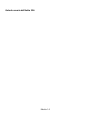 1
1
-
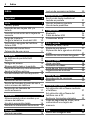 2
2
-
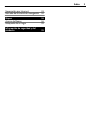 3
3
-
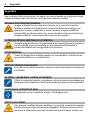 4
4
-
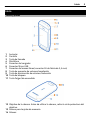 5
5
-
 6
6
-
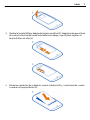 7
7
-
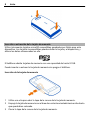 8
8
-
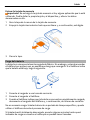 9
9
-
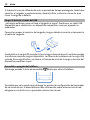 10
10
-
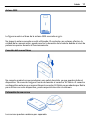 11
11
-
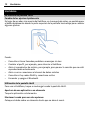 12
12
-
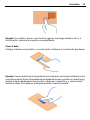 13
13
-
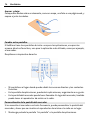 14
14
-
 15
15
-
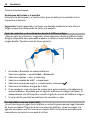 16
16
-
 17
17
-
 18
18
-
 19
19
-
 20
20
-
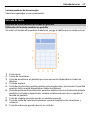 21
21
-
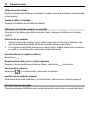 22
22
-
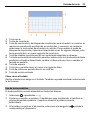 23
23
-
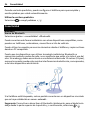 24
24
-
 25
25
-
 26
26
-
 27
27
-
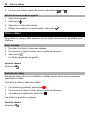 28
28
-
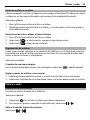 29
29
-
 30
30
-
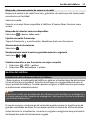 31
31
-
 32
32
-
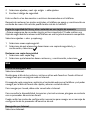 33
33
-
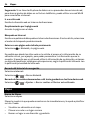 34
34
-
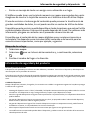 35
35
-
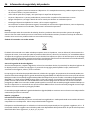 36
36
-
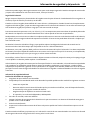 37
37
-
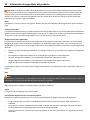 38
38
-
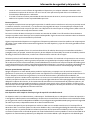 39
39
-
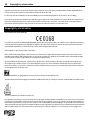 40
40
-
 41
41
Microsoft 306 El manual del propietario
- Categoría
- Teléfonos móviles
- Tipo
- El manual del propietario
Documentos relacionados
-
Microsoft 700 El manual del propietario
-
Microsoft 808 PureView Guía del usuario
-
Microsoft 701 El manual del propietario
-
Microsoft C7 00 Guía del usuario
-
Microsoft 5250 Guía del usuario
-
Microsoft 5530 XpressMusic Guía del usuario
-
Microsoft 5228 Guía del usuario
-
Microsoft E7 00 Guía del usuario
-
Microsoft Asha 311 El manual del propietario